Überwachen: Anzeigen des Variablenstatus
Dieses Thema enthält folgende Informationen:
Nachdem das Projekt zur Sicherheitssteuerung gesendet wurde und diese anschließend automatisch den Zustand BETRIEB [Sicher] eingenommen hat, müssen Sie durch eine Funktionsprüfung die korrekte Funktion der Sicherheitssteuerung und damit der Sicherheitslogik und der vollständigen Verkabelung sicherstellen.
Ein ordnungsgemäßer Funktionstest der sicherheitsbezogenen Applikation ist verpflichtend und darf nicht ausgelassen werden.
WARNUNG
NICHTERFÜLLEN DER SICHERHEITSANFORDERUNGEN
Stellen Sie sicher, dass der Funktionstest vollständig Ihrer Risikoanalyse entspricht und berücksichtigen Sie jede mögliche Betriebsart bzw. jedes Szenario, das die sicherheitsbezogene Applikation abdecken soll.
Die Nichtbeachtung dieser Anweisungen kann Tod, schwere Körperverletzungen oder Sachschäden zur Folge haben.
Beim Test und während der Inbetriebnahme des Systems müssen ungewollte Systemzustände und unkorrekte Systemreaktionen in Betracht gezogen bzw. erwartet werden.
WARNUNG
UNBEABSICHTIGTER BETRIEBSZUSTAND DES GERÄTS
Stellen Sie sicher, dass der Funktionstest nicht zu einer Gefährdung für Personen oder Material führen kann.
Stellen Sie sicher, dass das Anfordern der Sicherheitsfunktion während des Funktionstests nicht zu einer Gefährdung für Personen oder Material führen kann.
Betreten Sie den Betriebsbereich nicht, während die Maschine in Betrieb ist.
Stellen Sie sicher, dass keine anderen Personen den Betriebsbereich betreten können, während die Maschine in Betrieb ist.
Beachten Sie die Richtlinien in relevanten Sektornormen, wenn die Maschine in einem anderen Betriebszustand als "In Betrieb" läuft.
Verwenden Sie geeignete Sicherheitsverriegelungen, wenn eine Gefahr für Personen und/oder Ausrüstung besteht.
Die Nichtbeachtung dieser Anweisungen kann Tod, schwere Körperverletzungen oder Sachschäden zur Folge haben.
Dazu können Sie unterstützend in EcoStruxure Machine Expert - Safety Code- und Variablen-Arbeitsblätter in den Online-Modus schalten und den Variablenstatus anzeigen. Außerdem können Sie mit Hilfe des Watch-Fensters Variablen aus verschiedenen Arbeitsblättern in einer Liste zusammenstellen und deren Online-Werte anzeigen.
Anzeigen des Variablenstatus bedeutet, dass die Variablenwerte zyklisch aus der Sicherheitssteuerung gelesen und so in den Arbeitsblättern angezeigt werden, wie sie am Ende eines Arbeitszyklus im Prozessabbildspeicher gespeichert sind. Grundsätzlich entspricht der Variablenstatus der Online-Überwachung von Arbeitsblättern.
Der Variablenstatus ist möglich, während die Sicherheitssteuerung im sicheren Modus und im Debug-Modus (im Debug-Modus können zusätzlich Debug-Befehle ausgeführt werden) läuft.
Wenn Sie in Arbeitsblättern Programmierfehler entdecken, beenden Sie die Variablenstatusanzeige (gehen Sie Offline) und korrigieren die Fehler. Kompilieren Sie anschließend das geänderte Projekt, senden Sie es an die Sicherheitssteuerung und starten die Inbetriebnahme erneut.
Umschalten der Arbeitsblätter zwischen Variablenstatus und Offline-Modus
Klicken Sie in der Symbolleiste auf das Symbol 'Variablenstatus' oder drücken Sie <F10>:
Beim Aufbau der Kommunikationsverbindung überprüft das System, ob das sicherheitsbezogene Projekt zuvor mit derselben oder einer anderen Sicherheitssteuerung verbunden war. Dazu werden die Identifikationsnummern der aktuell zu verbindenden Steuerung und der zuletzt verbundenen Steuerung verglichen. Werden verschiedene Identifikationsnummern für die Sicherheitssteuerung erkannt, informiert ein Dialog darüber, dass die Sicherheitssteuerung seit der letzten Verbindung ersetzt wurde.
Durch Klicken auf 'Ja' wird die Sicherheitssteuerung verbunden und ihre Identifikationsnummer für den nächsten Vergleich gespeichert.
Durch Klicken auf 'Nein' wird der Verbindungsaufbau abgebrochen und ein Dialog mit dem Hinweis geöffnet, dass einige Einstellungen sowie die Konfiguration der Sicherheitssteuerung zu überprüfen sind.
Beispiel
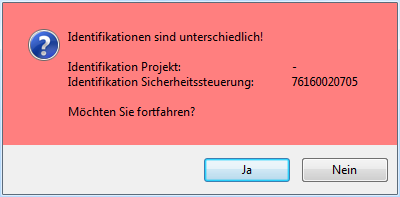
Nach dem Bestätigen der Projektidentifikationen (falls notwendig), werden alle offenen Arbeitsblätter automatisch in den Online-Modus geschaltet. Neu geöffnete Arbeitsblätter werden ebenfalls im Online-Modus geöffnet, z.B. wenn Sie ein neues Code-Arbeitsblatt aus dem Projektbaum oder ein Variablen-Arbeitsblatt durch Drücken des Symbols 'AB umschalten' öffnen. Das Symbol 'Variablenstatus' erscheint bei aktiviertem Online-Modus als gedrückte Tastenfläche.
Alternativ können Sie auch den Menüpunkt 'Variablenstatus' aus dem Kontextmenü eines bereits geöffneten Arbeitsblatts wählen oder den Menüpunkt 'Instanz öffnen...' aus dem Kontextmenü einer POE im Projektbaum oder eines bereits geöffneten Arbeitsblatts.
Verhalten im Fall von instanziierten FB-POEs
Wenn geöffnete Funktionsbaustein- oder Programm-Codes mehrfach instanziiert sind und Sie für diese Arbeitsblätter den Variablenstatus anzeigen möchten, erscheint eine Meldung, die Sie anweist, diese Arbeitsblätter mit der Menüoption 'Instanz öffnen..' in den Online-Modus zu schalten.
Wählen Sie in diesem Fall den Menüpunkt 'Instanz öffnen...' aus dem Kontextmenü des entsprechenden Arbeitsblatts und anschließend im Dialog 'Instanz öffnen' die gewünschte FB-Instanz. Der Dialog 'Instanz öffnen' erscheint auch, wenn der Variablenstatus eingeschaltet ist und Sie versuchen, ein mehrfach instanziiertes Code-Arbeitsblatt aus dem Projektbaum zu öffnen.
Ansicht (Layout) von Arbeitsblättern im Online-Modus (Variablenstatus)
Im Online-Modus werden in grafischen Code-Arbeitsblättern folgende Farben verwendet:
|
Farbe |
Bedeutung |
Verwendung für ... |
|
Schwarz |
FALSE |
Boolesche Variablen (sicherheitsbezogen und Standard) |
|
Blau |
TRUE |
Boolesche Variablen (sicherheitsbezogen und Standard) |
|
Grün |
Numerische Werte |
Nicht-boolesche Variablen (sicherheitsbezogen und Standard) |
FBS/KOP-Code im Online-Modus: Die Abarbeitungsreihenfolge von Funktionen und Funktionsbausteinen wird im Code angezeigt. Sie basiert auf dem IEC 61131-Zwischencode, der beim Kompilieren erzeugt wird. Innerhalb jeder Funktion oder jedes Funktionsbausteins sowie unterhalb jeder Netzwerknummer wird die grüne Abarbeitungsnummer angezeigt. Geforcte Variablen werden im Online-Arbeitsblatt auf einem rosa Hintergrund angezeigt. Das Kontextmenü der Arbeitsblätter im Variablenstatus enthält Menüpunkte, z.B. zum Aufrufen des Kontrolldialogs oder zum Einfügen von Variablen in das Watch-Fenster.
Die Online-Darstellung von Code-Arbeitsblättern kann im Dialog 'Online-Layout' geändert werden.
Beispiel für ein FBS/KOP-Arbeitsblatt im Online-Modus
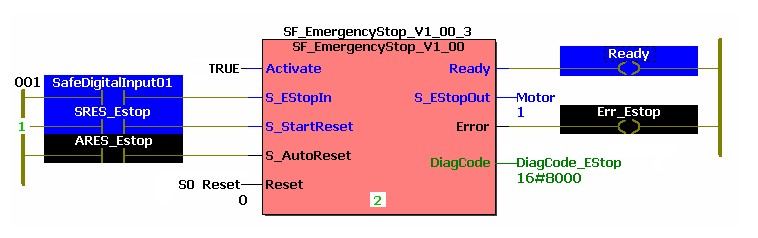
ST-Code im Online-Modus: Variablen, die überschrieben werden können, werden in Online-ST-Arbeitsblättern auf gelbem Hintergrund angezeigt.
Beispiel für ein ST-Arbeitsblatt im Online-Modus

Variablen-Arbeitsblätter im Online-Modus: Im Online-Modus wird zusätzlich die Spalte 'Online Wert' angezeigt. Das Kontextmenü eines Variablen-Arbeitsblatts im Online-Modus enthält Menüpunkte, die auch für Code-Arbeitsblätter im Online-Modus verfügbar sind.